[root@localhost network-scripts]# vim ifcfg-br0
删除网卡内的配置信息,添加以下内容:
TYPE=Bridge
DEVICE=br0
NM_CONTROLLED=no
BOOTPROTO=static
NAME=br0
ONBOOT=yes
IPADDR=172.16.41.232
NETMASK=255.255.255.0
GATEWAY=172.16.41.254
DNS1=172.16.1.1
DNS2=172.16.42.35
[root@localhost network-scripts]# systemctl restart network
-----
2.创建KVM虚拟机
创建 KVM存储目录
[root@localhost network-scripts]# mkdir -pv /kvm/{iso,image,data}
iso:存放镜像文件
image:存放虚拟机数据文件
创建完目录将ISO镜像文件放入ISO目录中(怎么上传就不做介绍了,例如使用winSCP软件)。
打开终端: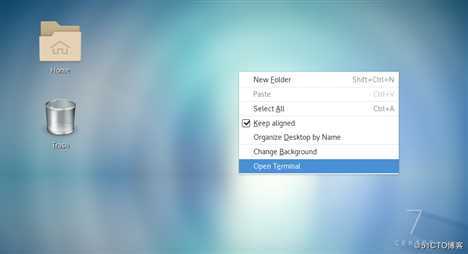
打开KVM虚拟机管理软件virt-manager
[root@localhost network-scripts]# virt-manager 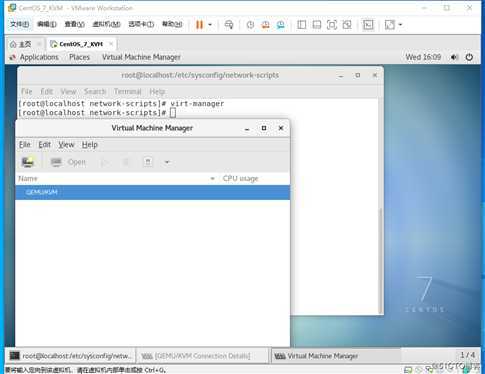
双击打开QEMU/KVM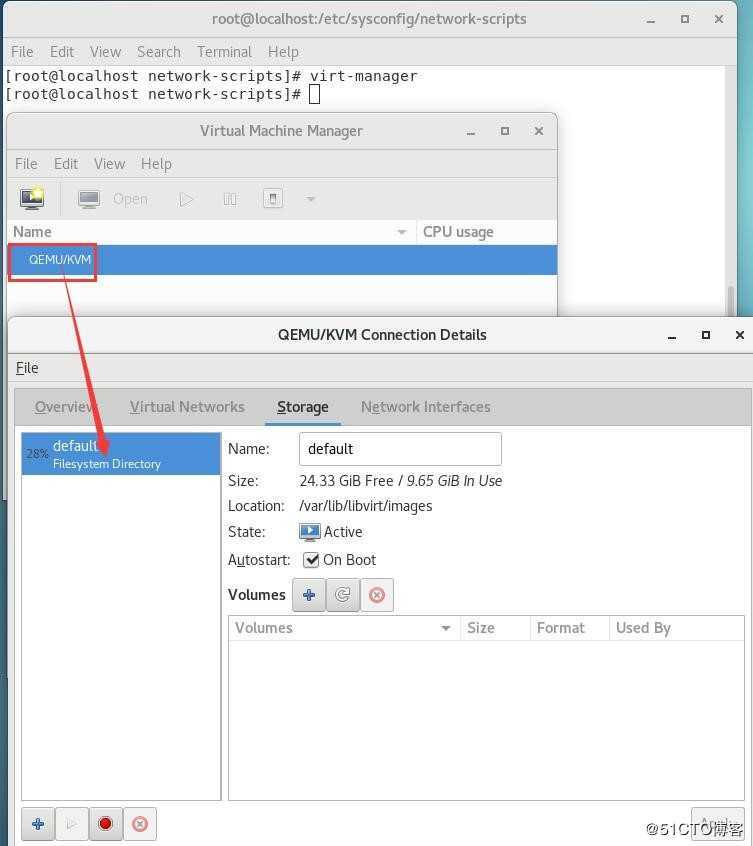
在virt-manager管理软件中新建ISO系统文件目录和image系统文件目录: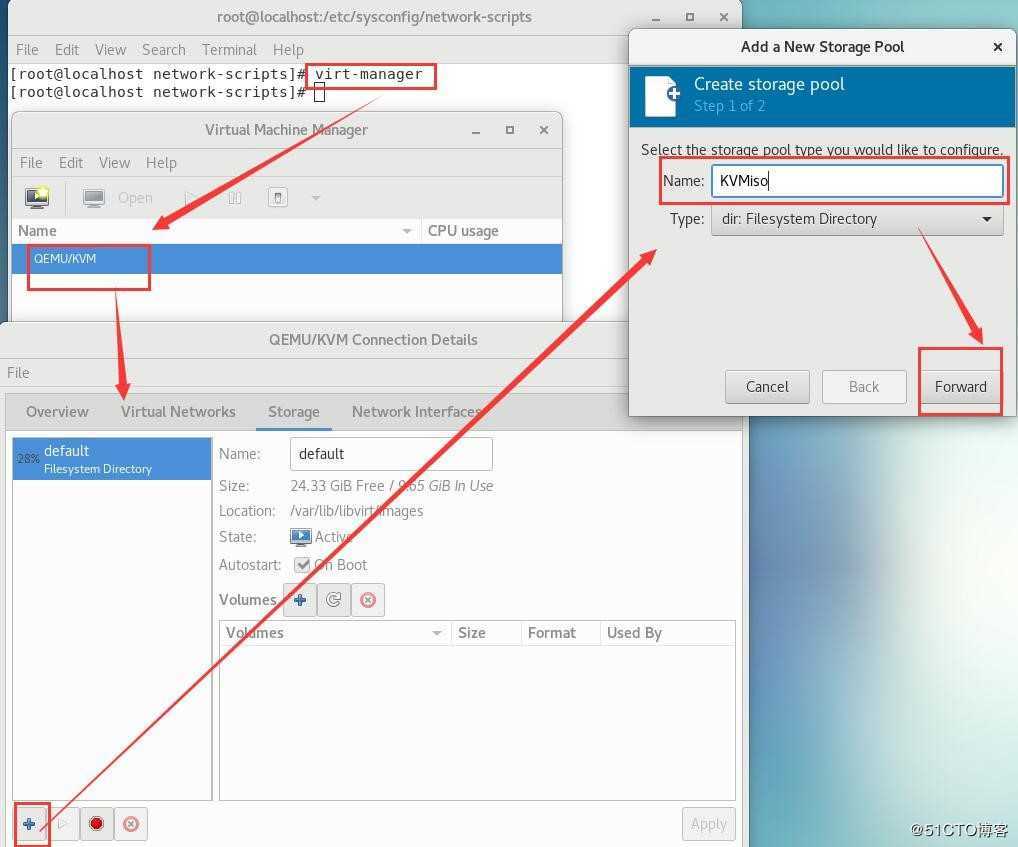
点击forward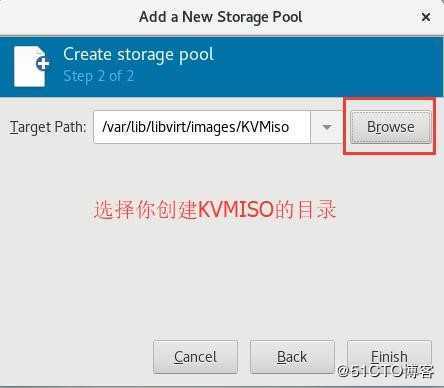
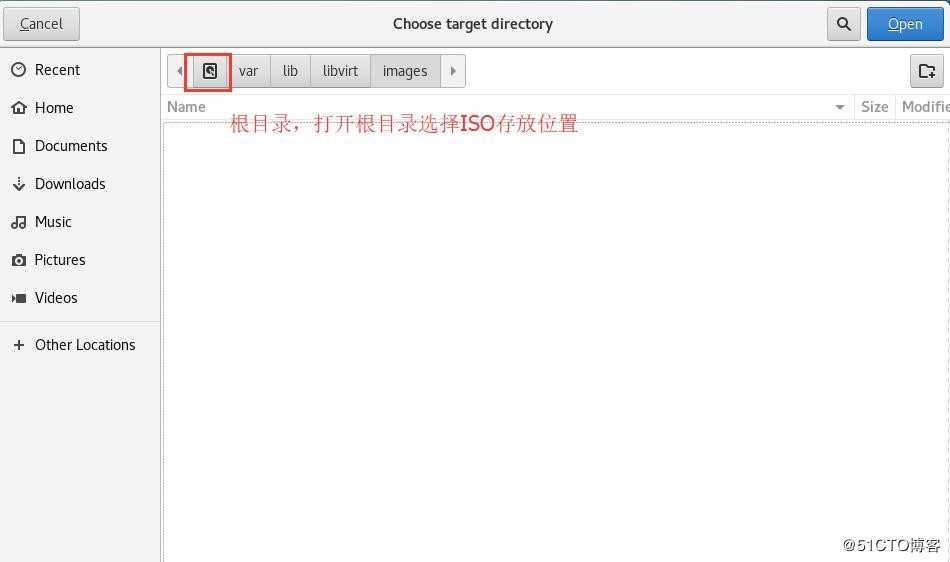
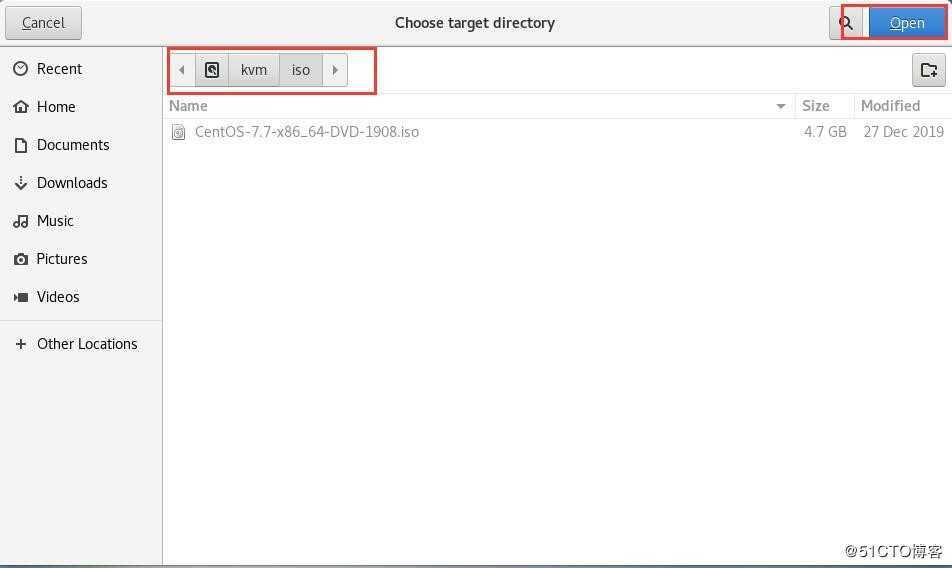
点击OPEN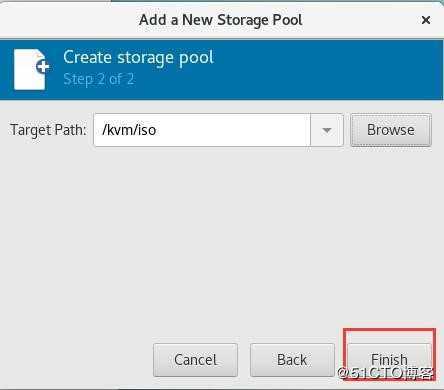
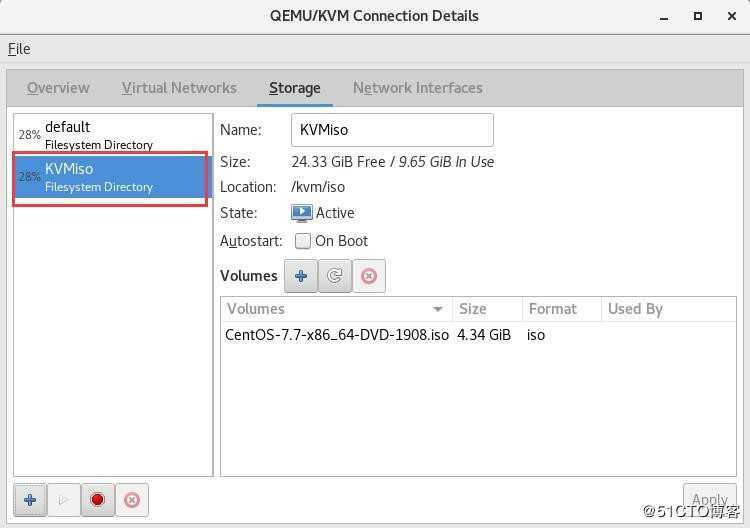
ISO系统文件目录创建完成!!
image系统文件目录的创建与ISO的创建方法一致: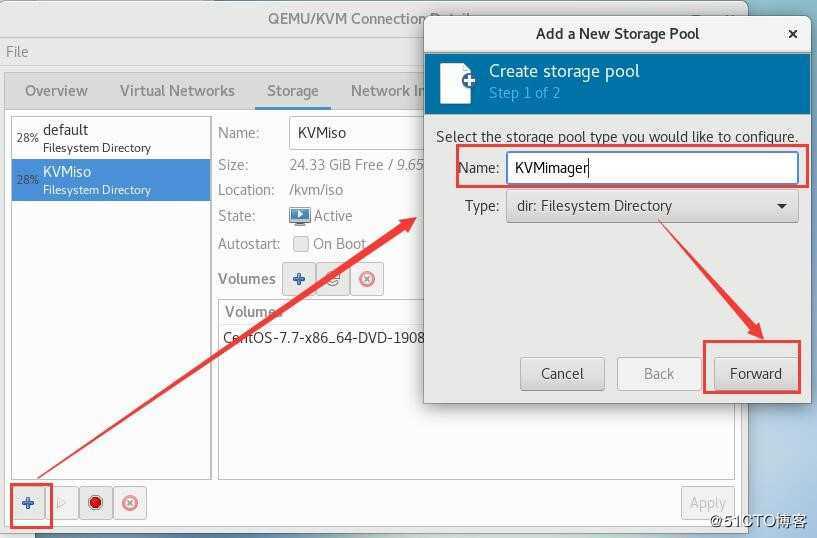
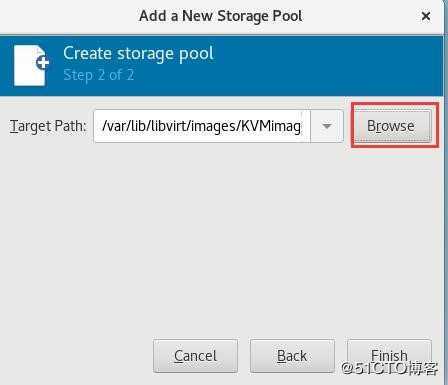
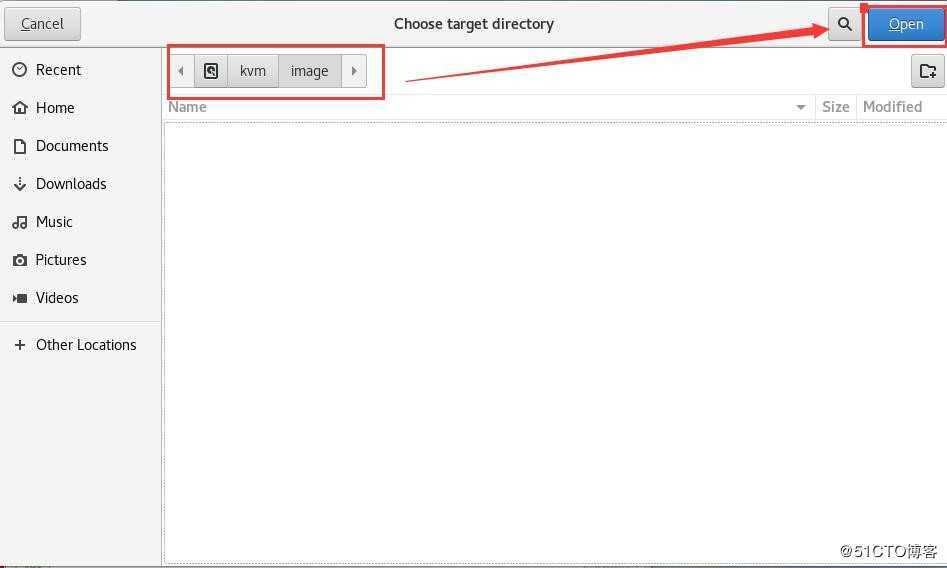
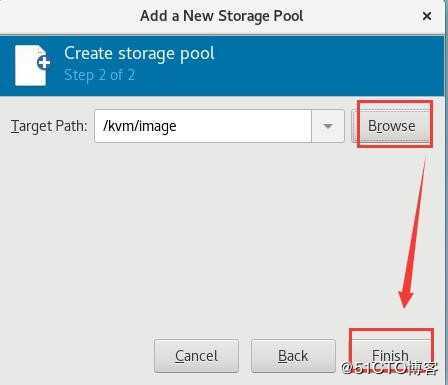
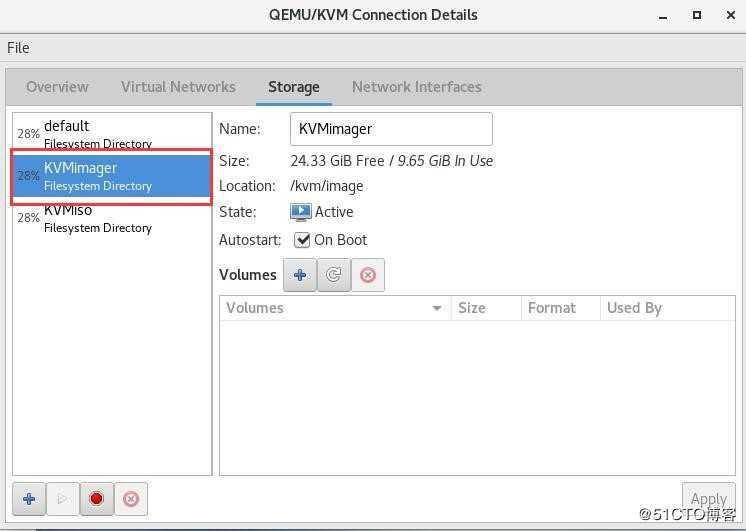
创建虚拟机数据存储卷: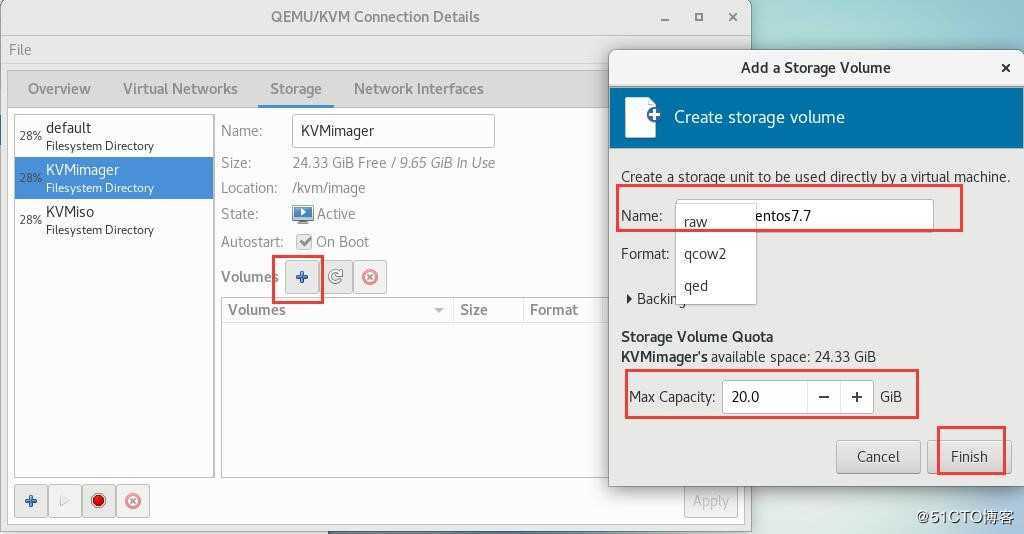
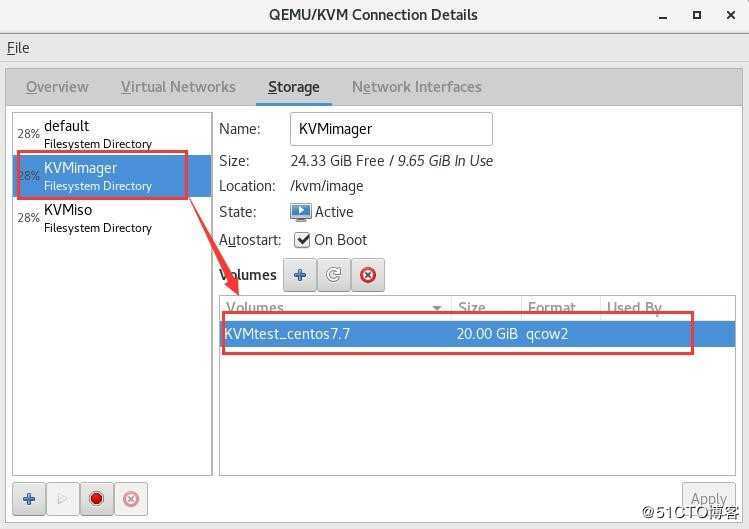
数据卷有三种格式:
raw:不支持快照,性能好
qcow2:支持快照
qed:
3.虚拟机创建安装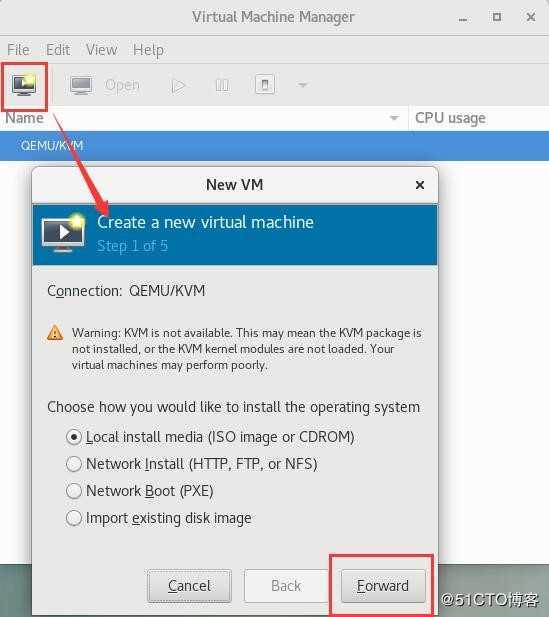
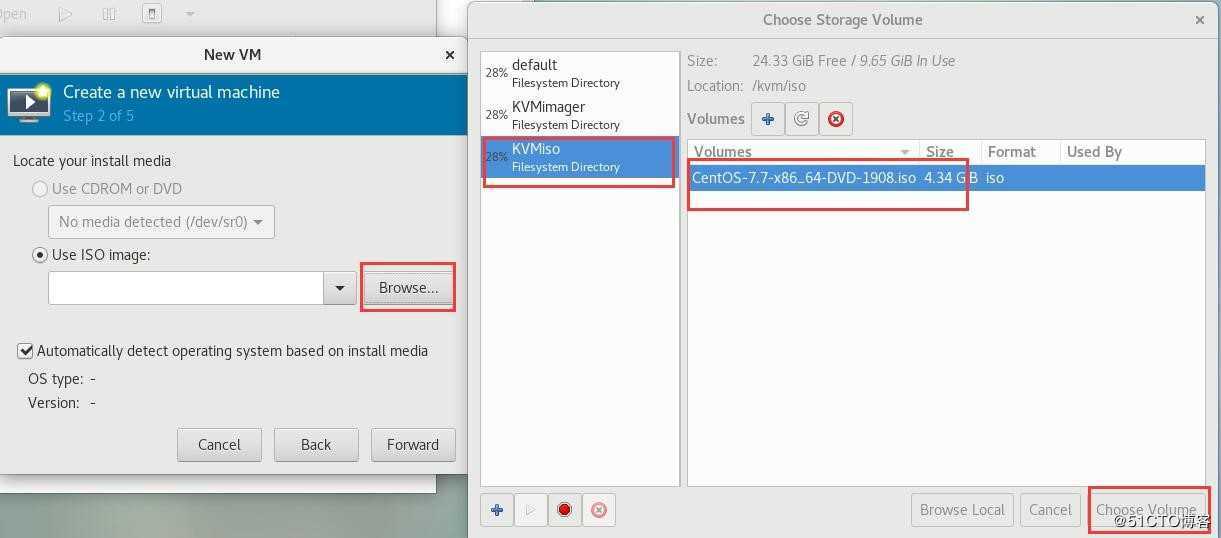
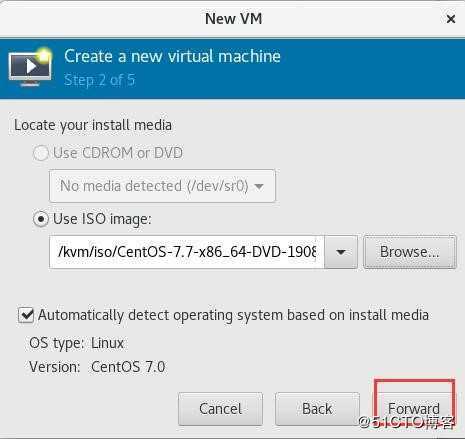
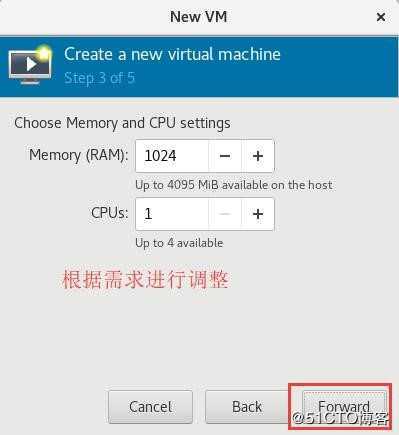
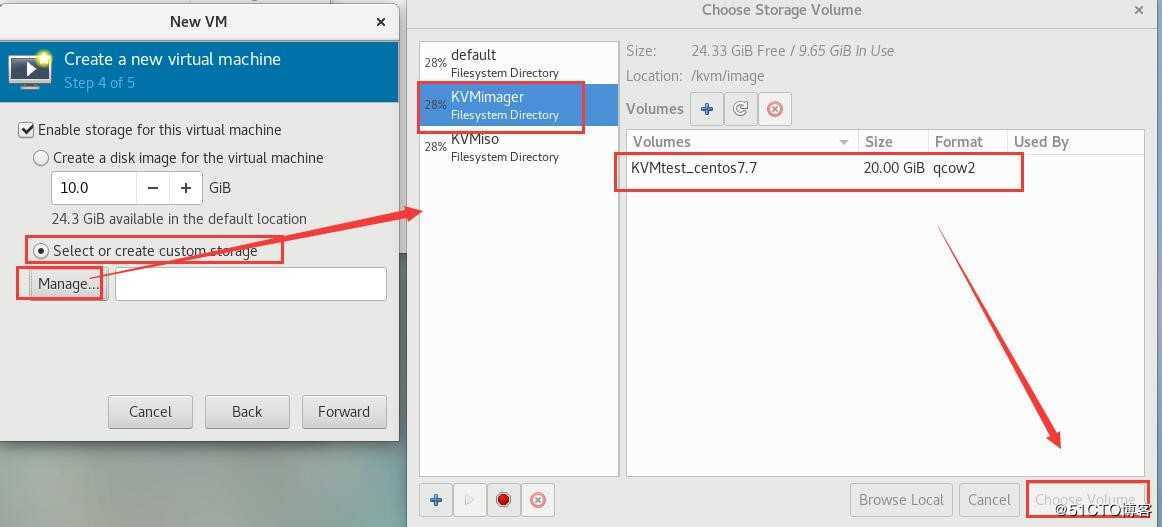
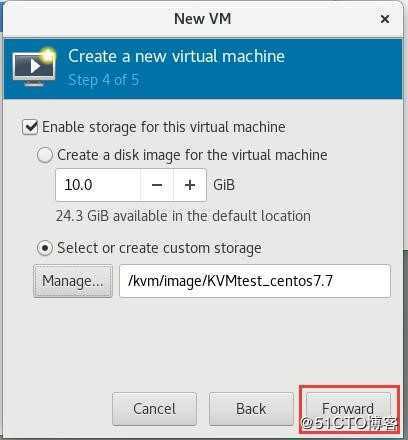
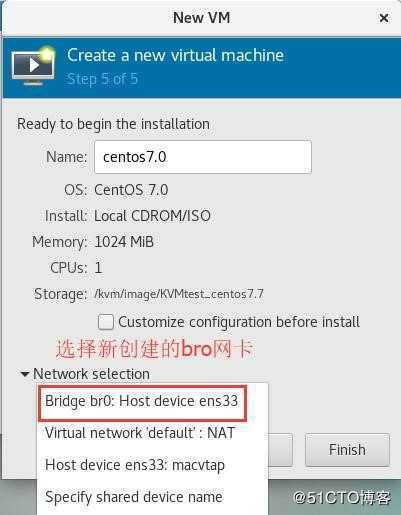
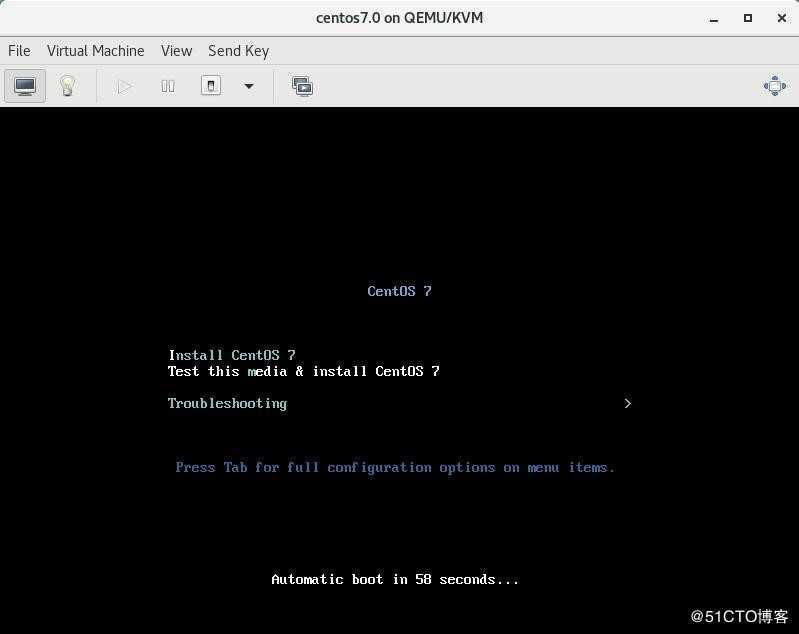
系统安装就不做介绍了,就和我们平时安装Linux操作一样。这篇我们介绍通过virt-manager 管理工具界面式安装KVM虚拟机,下一篇我们将介绍如何在文本模式下创建虚拟机。
原文:https://blog.51cto.com/3001441/2484174